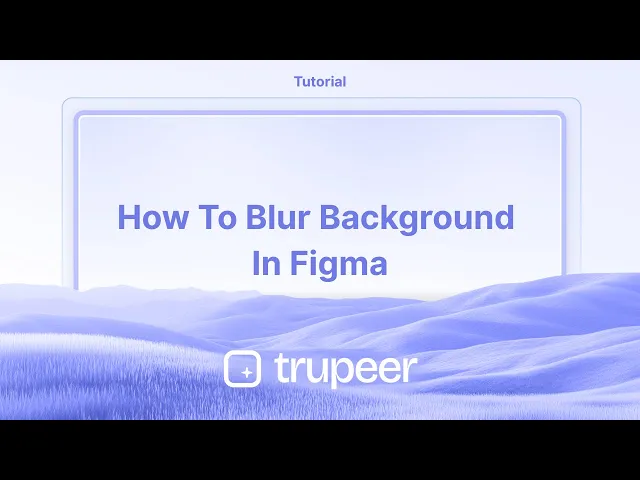
Tutoriales
Cómo difuminar el fondo en Figma – Guía rápida de efectos de fondo
Aprende a difuminar el fondo en Figma utilizando el desenfoque de fondo y los efectos de capa. Perfecto para el diseño de interfaz de usuario y superposiciones elegantes.
En esta guía, aprenderás cómo aplicar un efecto de desenfoque a un marco en Figma utilizando el menú de diseño.
Sigue los pasos detallados para lograr el desenfoque deseado de un elemento en tu proyecto de diseño.
Un efecto de desenfoque de fondo en Figma le da a tu diseño una apariencia de vidrio esmerilado, comúnmente utilizado en modales, tarjetas y superposiciones.
Paso 1: Prepara la Capa de Desenfoque
Crea una Forma
Utiliza un rectángulo o cualquier forma/marco donde quieras que aparezca el efecto de desenfoque.Añade un Relleno
Rellénalo con un color sólido (por ejemplo, blanco o gris).Baja la Opacidad
Reduce la opacidad de la capa (típicamente entre el 10 y el 40%). Este paso es esencial para que el desenfoque no se muestre sin transparencia.
Paso 2: Aplica el Desenfoque de Fondo
Selecciona la Capa
Haz clic en la forma que acabas de crear.Ve al Panel de Efectos
En la barra lateral derecha, haz clic en el "+" junto a Efectos, luego elige Desenfoque de Fondo del menú desplegable.Ajusta el Valor de Desenfoque
Haz clic en el icono de configuración junto al efecto y utiliza el control deslizante para controlar cuán difuso aparece el fondo.
Opcional: Ajustes Finos
Puedes combinar el desenfoque de fondo con sombras para agregar profundidad.
Ajusta la opacidad y el desenfoque juntos para crear un aspecto suave de vidrio esmerilado o uno fuerte y brillante.
Guía Paso a Paso: Cómo Desenfocar el Fondo en Figma
Paso 1
Para comenzar a aplicar un efecto de desenfoque en Figma, primero selecciona el marco que deseas desenfocar.
Navega al menú de diseño ubicado en el lado derecho de la interfaz. Dentro de este menú, encuentra la sección de efectos y haz clic en ella.
En la sección de efectos, haz clic en 'Agregar un nuevo efecto' haciendo clic en el símbolo '+' dentro de ella.

Paso 2
Una vez que se añade el nuevo efecto, aparecerá un menú desplegable. Haz clic en este menú y selecciona 'Desenfoque de Capa.' El efecto de desenfoque se ha aplicado con éxito a tu marco seleccionado.

En esta guía, aprenderás cómo aplicar un efecto de desenfoque a un marco en Figma utilizando el menú de diseño.
Sigue los pasos detallados para lograr el desenfoque deseado de un elemento en tu proyecto de diseño.
Un efecto de desenfoque de fondo en Figma le da a tu diseño una apariencia de vidrio esmerilado, comúnmente utilizado en modales, tarjetas y superposiciones.
Paso 1: Prepara la Capa de Desenfoque
Crea una Forma
Utiliza un rectángulo o cualquier forma/marco donde quieras que aparezca el efecto de desenfoque.Añade un Relleno
Rellénalo con un color sólido (por ejemplo, blanco o gris).Baja la Opacidad
Reduce la opacidad de la capa (típicamente entre el 10 y el 40%). Este paso es esencial para que el desenfoque no se muestre sin transparencia.
Paso 2: Aplica el Desenfoque de Fondo
Selecciona la Capa
Haz clic en la forma que acabas de crear.Ve al Panel de Efectos
En la barra lateral derecha, haz clic en el "+" junto a Efectos, luego elige Desenfoque de Fondo del menú desplegable.Ajusta el Valor de Desenfoque
Haz clic en el icono de configuración junto al efecto y utiliza el control deslizante para controlar cuán difuso aparece el fondo.
Opcional: Ajustes Finos
Puedes combinar el desenfoque de fondo con sombras para agregar profundidad.
Ajusta la opacidad y el desenfoque juntos para crear un aspecto suave de vidrio esmerilado o uno fuerte y brillante.
Guía Paso a Paso: Cómo Desenfocar el Fondo en Figma
Paso 1
Para comenzar a aplicar un efecto de desenfoque en Figma, primero selecciona el marco que deseas desenfocar.
Navega al menú de diseño ubicado en el lado derecho de la interfaz. Dentro de este menú, encuentra la sección de efectos y haz clic en ella.
En la sección de efectos, haz clic en 'Agregar un nuevo efecto' haciendo clic en el símbolo '+' dentro de ella.

Paso 2
Una vez que se añade el nuevo efecto, aparecerá un menú desplegable. Haz clic en este menú y selecciona 'Desenfoque de Capa.' El efecto de desenfoque se ha aplicado con éxito a tu marco seleccionado.

Comienza a crear videos con nuestro generador de videos + documentos de IA de forma gratuita
Comienza a crear videos con nuestro generador de videos + documentos de IA de forma gratuita
Comienza a crear videos con nuestro generador de videos + documentos de IA de forma gratuita
Consejos prácticos para difuminar el fondo en Figma
Aplicar difuminado a un objeto:
Selecciona el objeto (imagen, forma o marco) que deseas difuminar. En la barra lateral derecha, en la sección de Efectos, haz clic en el icono + y elige Difuminado de Fondo o Difuminado de Capa en el menú desplegable.Ajustar la intensidad del difuminado:
Después de aplicar el difuminado, utiliza el control deslizante para ajustar la intensidad del difuminado. Puedes aumentar o disminuir la cantidad de difuminado para lograr el efecto deseado.Usar Difuminado Gaussiano para más control:
Para un control más preciso sobre el efecto de difuminado, utiliza el Difuminado Gaussiano, que te da un difuminado más suave y gradual.Difuminando imágenes o marcos:
Si estás difuminando una imagen o un marco, asegúrate de que la imagen esté seleccionada. Puedes difuminar la imagen sin afectar a otros elementos de diseño.Múltiples difuminados en capas:
Puedes aplicar múltiples efectos de difuminado a diferentes capas. Por ejemplo, si deseas un fondo difuminado con texto claro, aplica el difuminado solo a la capa de fondo.
Errores comunes al difuminar el fondo en Figma
Difuminando la capa equivocada:
Solución: Verifica dos veces la capa que has seleccionado antes de aplicar el difuminado. Usa el Panel de Capas para asegurarte de que estás editando la capa correcta.Uso excesivo del efecto de difuminado:
Solución: No apliques demasiado difuminado a elementos importantes como texto o logotipos, ya que puede reducir la legibilidad. Usa el difuminado con moderación para enfatizar el diseño.Claridad no intencionada después del difuminado:
Solución: Si aplicar difuminado a las imágenes resulta en claridad no deseada, ajusta la cantidad de difuminado y experimenta con diferentes efectos como el Difuminado Gaussiano para lograr el aspecto deseado.Difuminado no visible al exportar:
Solución: Si el efecto de difuminado no se muestra al exportar, asegúrate de que estás exportando en alta resolución (PNG o SVG) para mejor calidad.
Consejos prácticos para difuminar el fondo en Figma
Aplicar difuminado a un objeto:
Selecciona el objeto (imagen, forma o marco) que deseas difuminar. En la barra lateral derecha, en la sección de Efectos, haz clic en el icono + y elige Difuminado de Fondo o Difuminado de Capa en el menú desplegable.Ajustar la intensidad del difuminado:
Después de aplicar el difuminado, utiliza el control deslizante para ajustar la intensidad del difuminado. Puedes aumentar o disminuir la cantidad de difuminado para lograr el efecto deseado.Usar Difuminado Gaussiano para más control:
Para un control más preciso sobre el efecto de difuminado, utiliza el Difuminado Gaussiano, que te da un difuminado más suave y gradual.Difuminando imágenes o marcos:
Si estás difuminando una imagen o un marco, asegúrate de que la imagen esté seleccionada. Puedes difuminar la imagen sin afectar a otros elementos de diseño.Múltiples difuminados en capas:
Puedes aplicar múltiples efectos de difuminado a diferentes capas. Por ejemplo, si deseas un fondo difuminado con texto claro, aplica el difuminado solo a la capa de fondo.
Errores comunes al difuminar el fondo en Figma
Difuminando la capa equivocada:
Solución: Verifica dos veces la capa que has seleccionado antes de aplicar el difuminado. Usa el Panel de Capas para asegurarte de que estás editando la capa correcta.Uso excesivo del efecto de difuminado:
Solución: No apliques demasiado difuminado a elementos importantes como texto o logotipos, ya que puede reducir la legibilidad. Usa el difuminado con moderación para enfatizar el diseño.Claridad no intencionada después del difuminado:
Solución: Si aplicar difuminado a las imágenes resulta en claridad no deseada, ajusta la cantidad de difuminado y experimenta con diferentes efectos como el Difuminado Gaussiano para lograr el aspecto deseado.Difuminado no visible al exportar:
Solución: Si el efecto de difuminado no se muestra al exportar, asegúrate de que estás exportando en alta resolución (PNG o SVG) para mejor calidad.
Preguntas frecuentes comunes para difuminar el fondo en Figma
¿Puedo difuminar texto en Figma?
Si bien puedes difuminar formas vectoriales e imágenes, no puedes aplicar directamente un difuminado al texto en Figma. Sin embargo, puedes rasterizar el texto en una forma y luego aplicar el efecto de difuminado.¿Cómo puedo difuminar el fondo de un diseño?
Selecciona la capa de fondo o la imagen, aplica el efecto de difuminado de capa y ajusta la intensidad. Esto es excelente para crear un enfoque en los elementos del primer plano.¿Puedo controlar la dirección del difuminado?
El efecto de difuminado de Figma se aplica de manera uniforme. Si necesitas un difuminado direccional (como el difuminado de movimiento), deberás usar herramientas de edición de imágenes externas como Photoshop o Illustrator antes de importar la imagen de nuevo a Figma.¿El efecto de difuminado permanecerá después de exportar el diseño?
Sí, el efecto de difuminado permanecerá en el diseño exportado siempre que el archivo se guarde en un formato compatible como PNG o JPG.¿Hay alguna forma de difuminar solo parte de una imagen?
Sí, puedes usar una máscara en Figma para aislar un área específica de la imagen y aplicar el efecto de difuminado solo a esa parte.¿Cómo grabar la pantalla en Mac?
Para grabar la pantalla en un Mac, puedes usar Trupeer AI. Te permite capturar toda la pantalla y proporciona capacidades de IA como agregar avatares de IA, agregar voz en off, acercar y alejar en el vídeo. Con la función de traducción de vídeo de IA de trupeer, puedes traducir el vídeo a más de 30 idiomas.¿Cómo agregar un avatar de IA a una grabación de pantalla?
Para agregar un avatar de IA a una grabación de pantalla, necesitarás usar una herramienta de grabación de pantalla de IA. Trupeer AI es una herramienta de grabación de pantalla de IA, que te ayuda a crear vídeos con múltiples avatares y también te ayuda a crear tu propio avatar para el vídeo.¿Cómo grabar la pantalla en Windows?
Para grabar la pantalla en Windows, puedes usar la barra de juegos integrada (Windows + G) o una herramienta avanzada de IA como Trupeer AI para obtener características más avanzadas como avatares de IA, voz en off, traducción, etc.¿Cómo agregar voz en off a un vídeo?
Para agregar voz en off a los vídeos, descarga la extensión de chrome de trupeer ai. Una vez registrado, sube tu vídeo con audio, elige la voz en off deseada de trupeer y exporta tu vídeo editado.¿Cómo hago zoom en una grabación de pantalla?
Para hacer zoom durante una grabación de pantalla, usa los efectos de zoom en Trupeer AI que te permiten acercar y alejar en momentos específicos, mejorando el impacto visual de tu contenido de vídeo.
Las personas también preguntan
Generador de documentación técnica
Software de base de conocimientos
Cómo ocultar los nombres de los marcos en Figma
Cómo guardar un archivo de Figma
Cómo hacer una cuadrícula en Figma
Preguntas frecuentes comunes para difuminar el fondo en Figma
¿Puedo difuminar texto en Figma?
Si bien puedes difuminar formas vectoriales e imágenes, no puedes aplicar directamente un difuminado al texto en Figma. Sin embargo, puedes rasterizar el texto en una forma y luego aplicar el efecto de difuminado.¿Cómo puedo difuminar el fondo de un diseño?
Selecciona la capa de fondo o la imagen, aplica el efecto de difuminado de capa y ajusta la intensidad. Esto es excelente para crear un enfoque en los elementos del primer plano.¿Puedo controlar la dirección del difuminado?
El efecto de difuminado de Figma se aplica de manera uniforme. Si necesitas un difuminado direccional (como el difuminado de movimiento), deberás usar herramientas de edición de imágenes externas como Photoshop o Illustrator antes de importar la imagen de nuevo a Figma.¿El efecto de difuminado permanecerá después de exportar el diseño?
Sí, el efecto de difuminado permanecerá en el diseño exportado siempre que el archivo se guarde en un formato compatible como PNG o JPG.¿Hay alguna forma de difuminar solo parte de una imagen?
Sí, puedes usar una máscara en Figma para aislar un área específica de la imagen y aplicar el efecto de difuminado solo a esa parte.¿Cómo grabar la pantalla en Mac?
Para grabar la pantalla en un Mac, puedes usar Trupeer AI. Te permite capturar toda la pantalla y proporciona capacidades de IA como agregar avatares de IA, agregar voz en off, acercar y alejar en el vídeo. Con la función de traducción de vídeo de IA de trupeer, puedes traducir el vídeo a más de 30 idiomas.¿Cómo agregar un avatar de IA a una grabación de pantalla?
Para agregar un avatar de IA a una grabación de pantalla, necesitarás usar una herramienta de grabación de pantalla de IA. Trupeer AI es una herramienta de grabación de pantalla de IA, que te ayuda a crear vídeos con múltiples avatares y también te ayuda a crear tu propio avatar para el vídeo.¿Cómo grabar la pantalla en Windows?
Para grabar la pantalla en Windows, puedes usar la barra de juegos integrada (Windows + G) o una herramienta avanzada de IA como Trupeer AI para obtener características más avanzadas como avatares de IA, voz en off, traducción, etc.¿Cómo agregar voz en off a un vídeo?
Para agregar voz en off a los vídeos, descarga la extensión de chrome de trupeer ai. Una vez registrado, sube tu vídeo con audio, elige la voz en off deseada de trupeer y exporta tu vídeo editado.¿Cómo hago zoom en una grabación de pantalla?
Para hacer zoom durante una grabación de pantalla, usa los efectos de zoom en Trupeer AI que te permiten acercar y alejar en momentos específicos, mejorando el impacto visual de tu contenido de vídeo.
Las personas también preguntan
Generador de documentación técnica
Software de base de conocimientos
Cómo ocultar los nombres de los marcos en Figma
Cómo guardar un archivo de Figma
Cómo hacer una cuadrícula en Figma
Comienza a crear videos con nuestro generador de videos y documentos con IA

Vídeos y documentos de productos de IA instantáneos a partir de grabaciones de pantalla en bruto
Experimenta la nueva y más rápida forma de crear videos de productos.
Vídeos y documentos de productos de IA instantáneos a partir de grabaciones de pantalla en bruto.
Experimenta la nueva y más rápida forma de crear videos de productos.
Vídeos y documentos de productos de IA instantáneos a partir de grabaciones de pantalla en bruto.
Experimenta la nueva y más rápida forma de crear videos de productos.
Vídeos y documentos de productos de IA instantáneos a partir de grabaciones de pantalla en bruto.
Crea demos y documentos impresionantes en 2 minutos
Crea demos y documentos impresionantes en 2 minutos


